O botão “Adicionar mídia” não está funcionando no editor clássico do WordPress?
Recentemente, um de nossos leitores relatou que o botão “Add Media” parou de funcionar repentinamente no editor clássico. Esse problema não exibe nenhum erro ou aviso, o que deixa os usuários sem saber por que o botão “Add Media” está quebrado.
Neste artigo, mostraremos como corrigir facilmente o problema do botão “Add Media” que não funciona no WordPress.
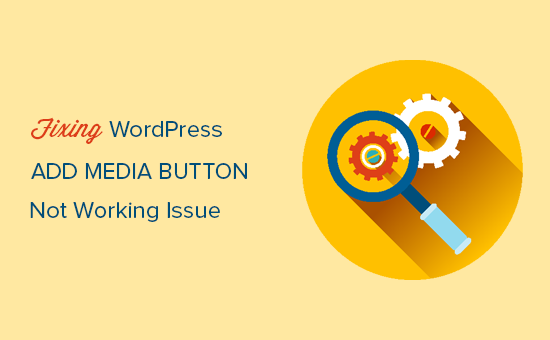
O que faz com que o botão “Adicionar mídia” do WordPress pare de funcionar?
O botão “Adicionar mídia” no editor clássico do WordPress pode parar de funcionar devido a conflitos em scripts ou estilos nos plug-ins ou temas do seu site.
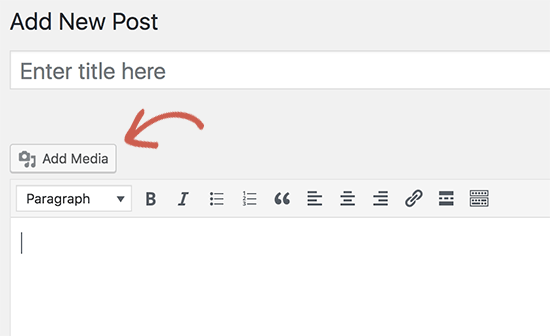
O comportamento padrão do WordPress é combinar todos os scripts e folhas de estilo necessários e carregá-los ao mesmo tempo. Isso geralmente é feito na área de administração do WordPress para melhorar o desempenho e a velocidade.
Dito isso, se houver um conflito nesses scripts ou estilos, especialmente em plug-ins ou temas, isso poderá interromper a funcionalidade do JavaScript do editor de postagens do WordPress. Isso pode desativar o botão “Adicionar mídia”.
Dito isso, vamos dar uma olhada em como solucionar problemas e corrigir o botão “Adicionar mídia” que não funciona no WordPress. Você pode usar os links rápidos abaixo para pular para um método específico:
Método 1: Corrigir o botão “Add Media” que não funciona adicionando código ao wp.config.php
A solução rápida é adicionar o seguinte código ao seu arquivo wp-config.php. Você pode fazer isso editando o arquivo wp-config.php e adicionando este código logo antes da linha que diz: “Isso é tudo, pare de editar! Happy blogging”:
define('CONCATENATE_SCRIPTS', false );
Esse código simplesmente informa ao WordPress para carregar cada script separadamente, o que ajuda a evitar um conflito de JavaScript com scripts com erros e os principais recursos do WordPress.
Depois de adicionar o código, vá em frente e visite a tela de edição do post para ver se o botão “Add Media” está funcionando agora no seu blog do WordPress.
Observação: Adicionar esse código não é uma solução adequada a longo prazo porque você ainda tem um script que está causando o problema. Por esse motivo, recomendamos tentar também o próximo método.
Método 2: Corrija o botão “Add Media” que não funciona solucionando problemas do seu tema ou plug-in
Se você quiser uma correção de longo prazo para esse problema, precisará executar algumas dicas básicas de solução de problemas do WordPress para descobrir qual plug-in ou tema pode estar causando o problema.
Recomendamos enfaticamente que você faça isso em seu site de teste em vez de em um site ativo. Aqui está um guia passo a passo sobre como criar um site de teste do WordPress.
Além disso, todas as melhores empresas de hospedagem WordPress, como Bluehost, SiteGround e WP Engine, oferecem a funcionalidade de preparação com um clique.
Uma maneira de encontrar a origem do problema é usar a ferramenta Inspect na página do editor clássico. Ela mostrará os erros do console, o que pode levá-lo à origem do conflito.
Outra maneira é começar desativando todos os plug-ins do WordPress e verificar se isso corrige o botão “Adicionar mídia”. Em caso afirmativo, isso significa que um dos plug-ins estava causando o problema.
Para obter mais detalhes, consulte nosso guia sobre como desativar plug-ins do WordPress.
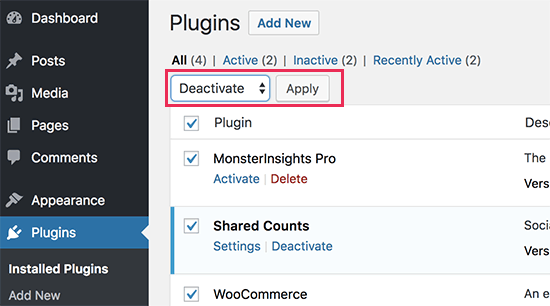
Agora você pode ativar os plug-ins um a um e, depois de ativar um plug-in, basta verificar o botão “Add Media”. Isso o ajudará a descobrir qual plug-in está causando o problema.
Depois de encontrar o plug-in com problema, você pode substituí-lo por outro plug-in ou pedir ajuda ao autor do plug-in.
Se a desativação dos plug-ins não resolver o problema, a próxima etapa é mudar temporariamente para um tema padrão do WordPress, como Twenty Twenty-One ou Twenty Twenty-Three.

Se a mudança para o tema padrão resolver o problema, isso significa que seu tema está causando o conflito. Você pode solicitar suporte ao autor do tema ou mudar para um tema diferente do WordPress.
Depois de encontrar a origem do problema em seu site de teste, você poderá aplicar a correção ao seu site WordPress ativo.
Esperamos que este artigo tenha ajudado você a saber como corrigir o problema do botão “Adicionar mídia” que não funciona no WordPress. Talvez você também queira ver nossa lista dos erros mais comuns do WordPress e como corrigi-los e nossas escolhas de especialistas para os melhores plug-ins do WordPress para gerenciar imagens.
Se você gostou deste artigo, inscreva-se em nosso canal do YouTube para receber tutoriais em vídeo sobre o WordPress. Você também pode nos encontrar no Twitter e no Facebook.





Syed Balkhi says
Hey WPBeginner readers,
Did you know you can win exciting prizes by commenting on WPBeginner?
Every month, our top blog commenters will win HUGE rewards, including premium WordPress plugin licenses and cash prizes.
You can get more details about the contest from here.
Start sharing your thoughts below to stand a chance to win!
Megan Alves says
Hello! I don’t even have an “add media” button on my new post screen. I’ve used word press before (different account) and I’ve never seen this.
Can you advise?
Megan
WPBeginner Support says
WordPress has moved to the block editor which is why you don’t see the add media button. You would want to take a look at our guide on how to use the block editor here: https://www.wpbeginner.com/beginners-guide/how-to-use-the-new-wordpress-block-editor/
Administrador
Tabish Hyyat says
Thanks! I was the one who asked it, But the thing is that I have been testing it in a micro blogging theme (P2) and wanted to remove footer credits, so after I tried plugins, I removed code after which the upload problem occurred on the FRONT END. Now this link is not for advertising purposes, but I want you to have a look here: I put back the code but even now it doesn’t do as it should.
WPBeginner Support says
Hi Tabish,
Please try deactivating all WordPress theme and switching to a default theme. We suspect that using autoptimize plugin may be causing the issue.
Administrador